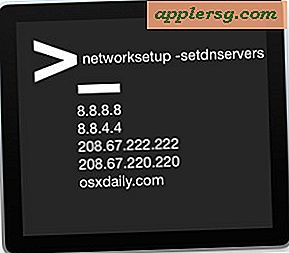Overdracht van contacten van Android naar iPhone de Easy Way
Het verplaatsen van alle contacten van een Android naar een iPhone klinkt misschien ingewikkeld, maar het is eigenlijk heel eenvoudig. Wat u moet doen is het volledige adresboek synchroniseren van het Android-apparaat naar de cloud-contactservice van Google en vervolgens de Google Contacts-service gebruiken om ze over te brengen naar de iPhone. Het resultaat is dat u dezelfde lijst met contactpersonen gesynchroniseerd tussen beide apparaten hebt, wat geweldig is voor permanente migratie en het overbrengen van de contacten naar iOS, maar ook voor tijdelijke overgangen tussen de twee mobiele besturingssystemen.

Vereisten zijn eenvoudig genoeg: je hebt toegang tot het Android-apparaat en een iPhone nodig. Je hebt ook een Google-account nodig om dit te kunnen doen. Als je een Android-telefoon hebt, heb je vrijwel zeker al een google-login. Als u dit echter niet doet, kunt u er tijdens het proces een maken om alle contactinformatie te synchroniseren, die vervolgens uit iOS kan worden opgehaald. We richten ons op Android-smartphones en de iPhone, maar dit proces zou ook werken met Android-tablets en de iPad of iPod touch.
Stap 1: synchroniseer de Android-contacten met Google Contacten
Deze stap wordt gedaan vanuit Android en zal de contacten van Android naar Google overbrengen:
- Open Instellingen, ga dan naar "Accounts & Synchronisatie" en tien keer tikken op het Google-account (kanttekening: als u geen Google-account hebt, tikt u op "Account toevoegen" om hier een nieuw account voor in te stellen)
- Tik op "Sync Contacts" (of Sync All als je alles wilt synchroniseren) en laat het synchronisatieproces voltooien, dit kan enkele minuten duren als je een heel groot adresboek hebt

Nu de contacten tussen de Android-telefoon en de servers van Google zijn gesynchroniseerd, kunt u nu dezelfde contacten van Google naar de iPhone synchroniseren.
Stap 2: synchroniseer de Google-contacten met de iPhone
Dit gebeurt vanaf de iPhone en zal de contacten van Google naar de iPhone overbrengen:
- Open "Instellingen" en ga vervolgens naar "Mail, Contacten, Agenda" en kies "Account toevoegen"
- Selecteer "Other" en kijk onder "Contacts" om "Add CardDav Account" te kiezen
- Voer de volgende gegevens in de velden in en tik vervolgens op "Volgende"
- Server: google.com
- Gebruikersnaam: googleemailadres@gmail.com
- Wachtwoord: uw wachtwoord
- Synchronisatie start onmiddellijk, verlaat Instellingen en start de app "Contacten" om de voortgang te controleren, het hele proces kan enige tijd duren voor grote adresboeken.

Dat is echt alles wat er is, het werkt op alle versies van iOS en is getest in zowel iOS 6 als iOS 7.
Als er synchronisatieproblemen op de iPhone optreden, gaat u terug naar Instellingen voor e-mail, contacten, agenda's en controleert u of de instellingen voor het synchroniseren van accounts zijn geconfigureerd om SSL te gebruiken met poort 443. Meestal gebeurt dit standaard met automatische detectie, maar het is niet ongehoord dat die instellingen zichzelf niet correct instellen.
Omdat de iPhone en Android nu worden gesynchroniseerd met dezelfde Google Contacts-service, worden alle wijzigingen op beide apparaten gesynchroniseerd naar de andere, zodat u geen wijzigingen hoeft aan te brengen aan elk apparaat, tenzij er een verbinding is verbroken. Dit betekent dat dezelfde truc kan worden gebruikt om contacten terug te zetten van de iPhone naar Android, maar er zijn ook andere manieren om dit te doen, zoals het gebruik van de zeer handige iCloud-contactexporteursdienst of voor het delen van individuele contacten als een Vcard. Ten slotte, als je een OS X-gebruiker bent, kun je ook al het andere synchroniseren, zoals e-mail, agenda's en zelfs notities tussen een Mac en Android.